Συγγραφέας:
Roger Morrison
Ημερομηνία Δημιουργίας:
2 Σεπτέμβριος 2021
Ημερομηνία Ενημέρωσης:
1 Ιούλιος 2024

Περιεχόμενο
Αυτό το wikiHow σας διδάσκει πώς να δημιουργήσετε μια μονάδα δίσκου δικτύου σε υπολογιστή με Windows ή Mac. Η μονάδα δίσκου δικτύου είναι ένας κοινόχρηστος φάκελος που χρησιμοποιείται από δύο ή περισσότερους υπολογιστές στο ίδιο δίκτυο.
Για να πας
Μέθοδος 1 από 2: Στα Windows
 Βεβαιωθείτε ότι οι υπολογιστές μοιράζονται το ίδιο δίκτυο. Οποιοσδήποτε υπολογιστής στον οποίο θέλετε να χρησιμοποιήσετε τη μονάδα δίσκου δικτύου πρέπει να βρίσκεται στο ίδιο δίκτυο για να εμφανίζεται η μονάδα δίσκου δικτύου σε διαφορετικό υπολογιστή από αυτόν στον οποίο δημιουργήσατε.
Βεβαιωθείτε ότι οι υπολογιστές μοιράζονται το ίδιο δίκτυο. Οποιοσδήποτε υπολογιστής στον οποίο θέλετε να χρησιμοποιήσετε τη μονάδα δίσκου δικτύου πρέπει να βρίσκεται στο ίδιο δίκτυο για να εμφανίζεται η μονάδα δίσκου δικτύου σε διαφορετικό υπολογιστή από αυτόν στον οποίο δημιουργήσατε.  Ενεργοποίηση ανακάλυψης δικτύου. Εάν ο υπολογιστής σας δεν έχει ρυθμιστεί να αναγνωρίζει άλλους υπολογιστές στο δίκτυο, τότε πρέπει να ενεργοποιήσετε την ανακάλυψη δικτύου. Το κάνετε ως εξής:
Ενεργοποίηση ανακάλυψης δικτύου. Εάν ο υπολογιστής σας δεν έχει ρυθμιστεί να αναγνωρίζει άλλους υπολογιστές στο δίκτυο, τότε πρέπει να ενεργοποιήσετε την ανακάλυψη δικτύου. Το κάνετε ως εξής: - Ανοιξε Αρχή
 Άνοιγμα έναρξης
Άνοιγμα έναρξης  Ανοίξτε την Εξερεύνηση αρχείων
Ανοίξτε την Εξερεύνηση αρχείων  κάντε κλικ στο Αυτός ο υπολογιστής. Αυτό βρίσκεται στην αριστερή πλευρά του παραθύρου Εξερεύνηση αρχείων. Ανοίγει το παράθυρο αυτού του υπολογιστή.
κάντε κλικ στο Αυτός ο υπολογιστής. Αυτό βρίσκεται στην αριστερή πλευρά του παραθύρου Εξερεύνηση αρχείων. Ανοίγει το παράθυρο αυτού του υπολογιστή.  Κάντε κλικ στην καρτέλα Υπολογιστή. Μπορείτε να βρείτε αυτήν την επιλογή επάνω αριστερά στο παράθυρο. Ένα κύριο μενού θα εμφανιστεί στο πάνω μέρος του παραθύρου.
Κάντε κλικ στην καρτέλα Υπολογιστή. Μπορείτε να βρείτε αυτήν την επιλογή επάνω αριστερά στο παράθυρο. Ένα κύριο μενού θα εμφανιστεί στο πάνω μέρος του παραθύρου.  Κάντε κλικ στο εικονίδιο Δημιουργία σύνδεσης δικτύου. Αυτή η επιλογή βρίσκεται στην ενότητα "Δίκτυο" του κύριου μενού. Κάντε κλικ στο εικονίδιο που μοιάζει με μονάδα flash και όχι στο κείμενο Δημιουργία σύνδεσης δικτύου.
Κάντε κλικ στο εικονίδιο Δημιουργία σύνδεσης δικτύου. Αυτή η επιλογή βρίσκεται στην ενότητα "Δίκτυο" του κύριου μενού. Κάντε κλικ στο εικονίδιο που μοιάζει με μονάδα flash και όχι στο κείμενο Δημιουργία σύνδεσης δικτύου.  Επιλέξτε ένα γράμμα μονάδας δίσκου. Κάντε κλικ στο αναπτυσσόμενο μενού "Σταθμός" και στη συνέχεια σε ένα γράμμα στο αναπτυσσόμενο μενού. Εκχωρεί ένα γράμμα στη μονάδα δίσκου δικτύου για μελλοντική αναγνώριση.
Επιλέξτε ένα γράμμα μονάδας δίσκου. Κάντε κλικ στο αναπτυσσόμενο μενού "Σταθμός" και στη συνέχεια σε ένα γράμμα στο αναπτυσσόμενο μενού. Εκχωρεί ένα γράμμα στη μονάδα δίσκου δικτύου για μελλοντική αναγνώριση.  κάντε κλικ στο Αναζήτηση .... Αυτή η επιλογή βρίσκεται στη δεξιά πλευρά του παραθύρου. Θα εμφανιστεί ένα αναδυόμενο παράθυρο.
κάντε κλικ στο Αναζήτηση .... Αυτή η επιλογή βρίσκεται στη δεξιά πλευρά του παραθύρου. Θα εμφανιστεί ένα αναδυόμενο παράθυρο.  Επιλέξτε έναν φάκελο για χρήση στη μονάδα δίσκου σας. Κάντε κλικ στον υπολογιστή στον οποίο θέλετε να δημιουργήσετε τη μονάδα δίσκου δικτύου και, στη συνέχεια, ορίστε έναν φάκελο για χρήση και κάντε κλικ σε αυτόν για να επιλέξετε αυτόν τον φάκελο.
Επιλέξτε έναν φάκελο για χρήση στη μονάδα δίσκου σας. Κάντε κλικ στον υπολογιστή στον οποίο θέλετε να δημιουργήσετε τη μονάδα δίσκου δικτύου και, στη συνέχεια, ορίστε έναν φάκελο για χρήση και κάντε κλικ σε αυτόν για να επιλέξετε αυτόν τον φάκελο. 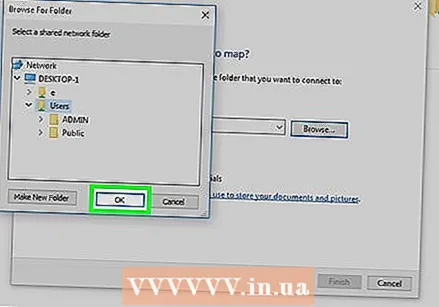 κάντε κλικ στο Εντάξει. Αυτή η επιλογή βρίσκεται στο κάτω μέρος του παραθύρου.
κάντε κλικ στο Εντάξει. Αυτή η επιλογή βρίσκεται στο κάτω μέρος του παραθύρου. - Εάν λάβετε ένα μήνυμα σφάλματος, ο φάκελος που θέλετε να χρησιμοποιήσετε δεν μπορεί να κοινοποιηθεί. Αυτό μπορεί να συμβεί όταν ένας φάκελος είναι μόνο για ανάγνωση.
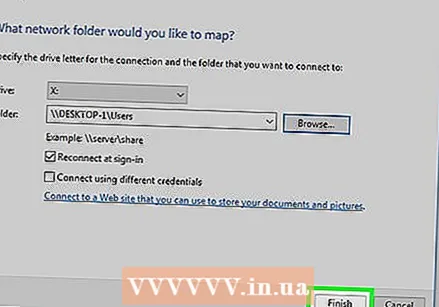 κάντε κλικ στο Πλήρης. Αυτή η επιλογή βρίσκεται στο κάτω μέρος του παραθύρου. Αυτό θα δημιουργήσει τη μονάδα δίσκου δικτύου και θα την ενεργοποιήσει για άλλους υπολογιστές στο δίκτυο.
κάντε κλικ στο Πλήρης. Αυτή η επιλογή βρίσκεται στο κάτω μέρος του παραθύρου. Αυτό θα δημιουργήσει τη μονάδα δίσκου δικτύου και θα την ενεργοποιήσει για άλλους υπολογιστές στο δίκτυο. - Εάν ο υπολογιστής σας μετακινηθεί σε διαφορετικό κανάλι εντός του δικτύου, θα πρέπει να επαναφέρετε τη μονάδα δίσκου δικτύου.
 Ανοίξτε τη μονάδα δίσκου δικτύου από άλλους υπολογιστές δικτύου. Εφόσον οι άλλοι υπολογιστές του δικτύου έχουν ενεργοποιημένη την αναγνώριση δικτύου και την κοινή χρήση αρχείων, μπορείτε να αποκτήσετε πρόσβαση στη μονάδα δίσκου δικτύου από αυτόν τον υπολογιστή και, στη συνέχεια, κάντε διπλό κλικ στο φάκελο της μονάδας δικτύου κάτω από την επικεφαλίδα "Συσκευές και μονάδες δίσκου".
Ανοίξτε τη μονάδα δίσκου δικτύου από άλλους υπολογιστές δικτύου. Εφόσον οι άλλοι υπολογιστές του δικτύου έχουν ενεργοποιημένη την αναγνώριση δικτύου και την κοινή χρήση αρχείων, μπορείτε να αποκτήσετε πρόσβαση στη μονάδα δίσκου δικτύου από αυτόν τον υπολογιστή και, στη συνέχεια, κάντε διπλό κλικ στο φάκελο της μονάδας δικτύου κάτω από την επικεφαλίδα "Συσκευές και μονάδες δίσκου".
- Ανοιξε Αρχή
Μέθοδος 2 από 2: Σε Mac
 Βεβαιωθείτε ότι οι υπολογιστές μοιράζονται το ίδιο δίκτυο. Οποιοσδήποτε υπολογιστής στον οποίο θέλετε να χρησιμοποιήσετε τη μονάδα δίσκου δικτύου πρέπει να βρίσκεται στο ίδιο δίκτυο για να εμφανίζεται η μονάδα δίσκου δικτύου σε διαφορετικό υπολογιστή από αυτόν στον οποίο δημιουργήσατε.
Βεβαιωθείτε ότι οι υπολογιστές μοιράζονται το ίδιο δίκτυο. Οποιοσδήποτε υπολογιστής στον οποίο θέλετε να χρησιμοποιήσετε τη μονάδα δίσκου δικτύου πρέπει να βρίσκεται στο ίδιο δίκτυο για να εμφανίζεται η μονάδα δίσκου δικτύου σε διαφορετικό υπολογιστή από αυτόν στον οποίο δημιουργήσατε.  Ενεργοποίηση ανακάλυψης δικτύου. Εάν ο υπολογιστής σας δεν έχει ρυθμιστεί να αναγνωρίζει άλλους υπολογιστές στο δίκτυο, πρέπει πρώτα να ενεργοποιήσετε την ανακάλυψη δικτύου. Το κάνετε ως εξής:
Ενεργοποίηση ανακάλυψης δικτύου. Εάν ο υπολογιστής σας δεν έχει ρυθμιστεί να αναγνωρίζει άλλους υπολογιστές στο δίκτυο, πρέπει πρώτα να ενεργοποιήσετε την ανακάλυψη δικτύου. Το κάνετε ως εξής: - Ανοίξτε το Μενού της Apple
 Ανοίξτε το Finder. Κάντε κλικ στο μπλε εικονίδιο στο Dock σε σχήμα προσώπου.
Ανοίξτε το Finder. Κάντε κλικ στο μπλε εικονίδιο στο Dock σε σχήμα προσώπου.  Επιλέξτε ένα φάκελο. Κάντε κλικ σε έναν φάκελο στην αριστερή πλευρά του παραθύρου Finder για να τον ανοίξετε και, στη συνέχεια, κάντε κλικ σε έναν φάκελο που θέλετε να χρησιμοποιήσετε ως μονάδα δίσκου δικτύου για να επιλέξετε τον φάκελο.
Επιλέξτε ένα φάκελο. Κάντε κλικ σε έναν φάκελο στην αριστερή πλευρά του παραθύρου Finder για να τον ανοίξετε και, στη συνέχεια, κάντε κλικ σε έναν φάκελο που θέλετε να χρησιμοποιήσετε ως μονάδα δίσκου δικτύου για να επιλέξετε τον φάκελο.  κάντε κλικ στο Αρχείο. Αυτό είναι ένα μενού στο πάνω μέρος της οθόνης. Κάνοντας κλικ σε αυτό θα εμφανιστεί ένα αναπτυσσόμενο μενού.
κάντε κλικ στο Αρχείο. Αυτό είναι ένα μενού στο πάνω μέρος της οθόνης. Κάνοντας κλικ σε αυτό θα εμφανιστεί ένα αναπτυσσόμενο μενού.  κάντε κλικ στο Εμφάνιση πληροφοριών. Μπορείτε να το βρείτε στο αναπτυσσόμενο μενού Αρχείο. Θα εμφανιστεί ένα παράθυρο με πληροφορίες σχετικά με το φάκελο.
κάντε κλικ στο Εμφάνιση πληροφοριών. Μπορείτε να το βρείτε στο αναπτυσσόμενο μενού Αρχείο. Θα εμφανιστεί ένα παράθυρο με πληροφορίες σχετικά με το φάκελο.  Αντιγράψτε τη θέση του φακέλου. Κάντε κλικ και σύρετε πάνω από το κείμενο στα δεξιά του "Where:" για να επιλέξετε τη θέση του φακέλου και, στη συνέχεια, πατήστε ⌘ Εντολή+ΝΤΟ. για να αντιγράψετε αυτήν την τοποθεσία.
Αντιγράψτε τη θέση του φακέλου. Κάντε κλικ και σύρετε πάνω από το κείμενο στα δεξιά του "Where:" για να επιλέξετε τη θέση του φακέλου και, στη συνέχεια, πατήστε ⌘ Εντολή+ΝΤΟ. για να αντιγράψετε αυτήν την τοποθεσία. - Αυτή η τοποθεσία είναι συνήθως κάτι σαν "Όνομα συστήματος / φακέλου" ή κάτι παρόμοιο.
 κάντε κλικ στο Πηγαίνω. Αυτό το στοιχείο μενού πρέπει να βρίσκεται στο πάνω μέρος της οθόνης. Θα εμφανιστεί ένα αναπτυσσόμενο μενού.
κάντε κλικ στο Πηγαίνω. Αυτό το στοιχείο μενού πρέπει να βρίσκεται στο πάνω μέρος της οθόνης. Θα εμφανιστεί ένα αναπτυσσόμενο μενού. - Βλέπεις Πηγαίνω δεν βρίσκονται στο κύριο μενού, ανοίξτε ένα νέο παράθυρο Finder για να το εμφανίσετε. Μπορείτε επίσης να κάνετε κλικ στην επιφάνεια εργασίας.
 κάντε κλικ στο Συνδεθείτε στο διακομιστή. Αυτή η επιλογή βρίσκεται κοντά στο κάτω μέρος του αναπτυσσόμενου μενού Πηγαίνω. Θα εμφανιστεί ένα αναδυόμενο παράθυρο.
κάντε κλικ στο Συνδεθείτε στο διακομιστή. Αυτή η επιλογή βρίσκεται κοντά στο κάτω μέρος του αναπτυσσόμενου μενού Πηγαίνω. Θα εμφανιστεί ένα αναδυόμενο παράθυρο.  Πληκτρολογήστε το όνομα του υπολογιστή ακολουθούμενο από κάθετο. Κάντε το στο "smb: //" (ή "ftp: // ") πεδίο κειμένου στην κορυφή του παραθύρου Σύνδεση σε διακομιστή.
Πληκτρολογήστε το όνομα του υπολογιστή ακολουθούμενο από κάθετο. Κάντε το στο "smb: //" (ή "ftp: // ") πεδίο κειμένου στην κορυφή του παραθύρου Σύνδεση σε διακομιστή.- Για παράδειγμα, εάν ο υπολογιστής σας ονομάζεται "Rhonda", πληκτρολογήστε εδώ Ρόντα /.
 Επικολλήστε τη διεύθυνση του φακέλου. Τύπος ⌘ Εντολή+V. για να το κάνω αυτό. Θα πρέπει τώρα να δείτε το όνομα του υπολογιστή σας στο πεδίο κειμένου, ακολουθούμενο από τη διεύθυνση του φακέλου.
Επικολλήστε τη διεύθυνση του φακέλου. Τύπος ⌘ Εντολή+V. για να το κάνω αυτό. Θα πρέπει τώρα να δείτε το όνομα του υπολογιστή σας στο πεδίο κειμένου, ακολουθούμενο από τη διεύθυνση του φακέλου.  κάντε κλικ στο +. Αυτό το κουμπί βρίσκεται στη δεξιά πλευρά της γραμμής διευθύνσεων. Αυτό θα προσθέσει τη διεύθυνση του φακέλου στο Mac σας.
κάντε κλικ στο +. Αυτό το κουμπί βρίσκεται στη δεξιά πλευρά της γραμμής διευθύνσεων. Αυτό θα προσθέσει τη διεύθυνση του φακέλου στο Mac σας.  κάντε κλικ στο Για να συνδεθείτε. Αυτό είναι ένα μπλε κουμπί στο κάτω μέρος του παραθύρου.
κάντε κλικ στο Για να συνδεθείτε. Αυτό είναι ένα μπλε κουμπί στο κάτω μέρος του παραθύρου.  Εισαγάγετε τα στοιχεία σύνδεσής σας όταν σας ζητηθεί. Η σύνδεση και ο κωδικός πρόσβασης που πρέπει να εισαγάγετε εδώ θα εξαρτηθούν από το δίκτυό σας, οπότε ρωτήστε τον διαχειριστή του συστήματός σας εάν δεν ξέρετε πώς να συνδεθείτε.
Εισαγάγετε τα στοιχεία σύνδεσής σας όταν σας ζητηθεί. Η σύνδεση και ο κωδικός πρόσβασης που πρέπει να εισαγάγετε εδώ θα εξαρτηθούν από το δίκτυό σας, οπότε ρωτήστε τον διαχειριστή του συστήματός σας εάν δεν ξέρετε πώς να συνδεθείτε. - Μόλις συνδεθείτε, θα πρέπει να δείτε ένα εικονίδιο μονάδας flash με το όνομα του φακέλου στην επιφάνεια εργασίας.
- Ανοίξτε το Μενού της Apple
Συμβουλές
- Εάν δεν θέλετε να χρησιμοποιήσετε έναν φάκελο ως μονάδα δίσκου δικτύου στον υπολογιστή σας, μπορείτε επίσης να συνδέσετε έναν εξωτερικό σκληρό δίσκο με το δρομολογητή σας χρησιμοποιώντας έναν προσαρμογέα ethernet (ή ένα καλώδιο USB, εάν ο δρομολογητής σας το υποστηρίζει) και ΡΟΥΤΕΡ στο παράθυρο εξερεύνησης της μονάδας δικτύου. Αυτό σας δίνει μια πιο σταθερή μονάδα δίσκου δικτύου, επειδή ο δρομολογητής είναι λιγότερο πιθανό να αλλάξει ή να αποσυνδεθεί από τον υπολογιστή σας.
- Δεδομένου ότι ο υπολογιστής στον οποίο έχει δημιουργηθεί ο φάκελος δικτύου πρέπει να είναι συνδεδεμένος στο διαδίκτυο, έτσι ώστε άλλοι υπολογιστές να μπορούν να έχουν πρόσβαση στη μονάδα δίσκου, βεβαιωθείτε ότι έχετε ενημερώσει τον υπολογιστή κατά τις ώρες που δεν λειτουργούν.
Προειδοποιήσεις
- Εάν ο υπολογιστής με τη μονάδα δίσκου δικτύου είναι εκτός σύνδεσης, η μονάδα δίσκου δικτύου δεν θα είναι πλέον προσβάσιμη σε άλλους υπολογιστές έως ότου συνδεθεί ξανά ο υπολογιστής με τον κοινόχρηστο φάκελο.



